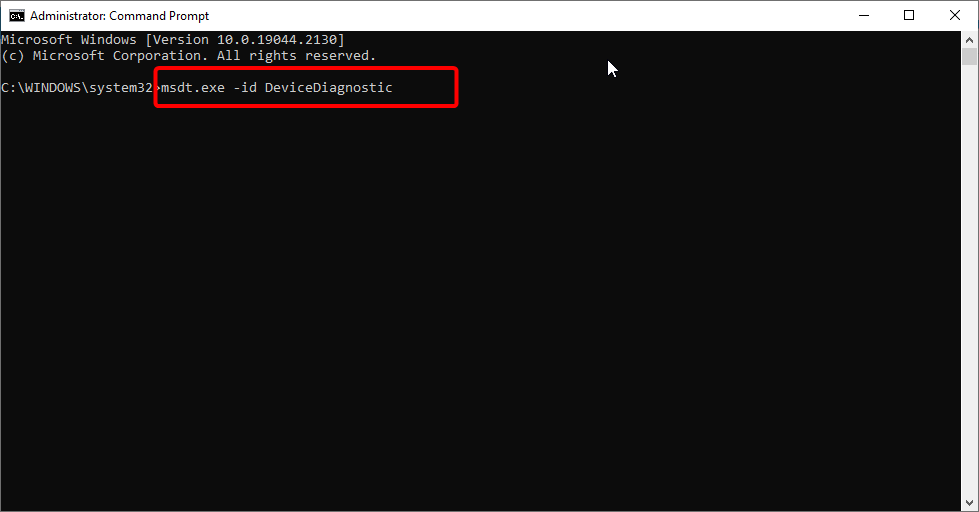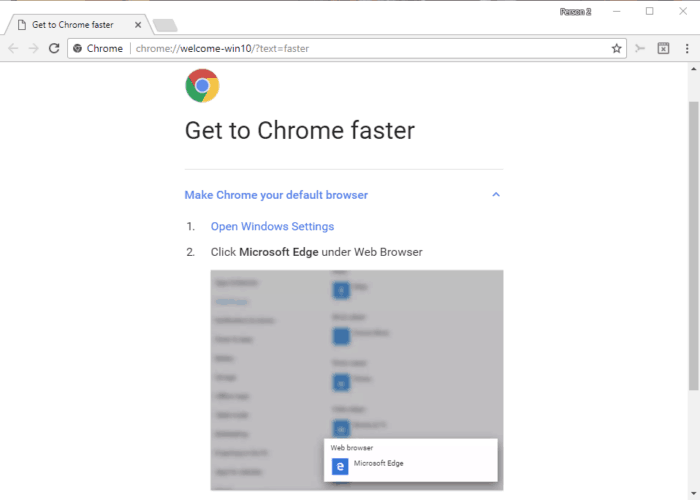
- Ľahká migrácia: pomocou aplikácie Opera Assistant preneste údaje o ukončení, napríklad záložky, heslá atď.
- Optimalizujte využitie zdrojov: vaša pamäť RAM sa využíva efektívnejšie ako Chrome
- Vylepšené súkromie: integrovaná bezplatná a neobmedzená sieť VPN
- Žiadne reklamy: vstavaný blokovanie reklám urýchľuje načítanie stránok a chráni pred ťažbou údajov
- Stiahnite si Opera
Prehliadač Chrome bol často kritizovaný za to, že spotrebovával nadmerne veľa výpočtových prostriedkov za to, že ste občas malátni. Spoločnosť Google pracuje na zlepšovaní rýchlostí a teraz začala informačnú kampaň s názvom „Prejdite do prehliadača Chrome Faster. “ Táto kampaň je nastavená tak, aby poučila používateľov, ako nastaviť Chrome ako predvolený prehliadač systému.
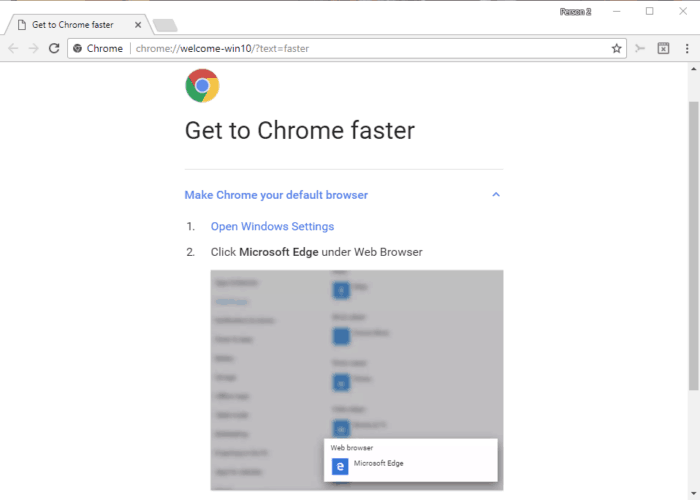
S najväčšou pravdepodobnosťou sa zdá, že kampaň je zameraná na zvýšenie počtu inštalácií prehliadača Chrome na počítačoch so systémom Windows 10. Ako sme si už vedomí, prichádza Windows 10 s Microsoft Edge ako predvoleným prehliadačom a zjavne veľa používateľov nevie, ako zmeniť predvolený prehliadač. Predvolený prehliadač je možné zmeniť prechodom do aplikácie Nastavenia, ale opäť to nie je pre každého také ľahké.
Keď už hovoríme o zmene predvolených prehľadávačov, nezabudnite, že v prípade, že plánujete kúpiť notebook so systémom Windows 10 S nebude môcť zmeniť predvolený prehliadač a vyhľadávací modul.
Môže Google presvedčiť používateľov Edge, aby prešli na Chrome?
„Získať rýchlejší prehliadač Chrome“ je webová stránka, ktorá sa spustí na novej karte pri každom spustení prehliadača. Sprievodca „Get to Chrome Faster“ sa skladá z dvoch častí, z ktorých jedna slúži na nastavenie prehliadača Chrome ako predvoleného, zatiaľ čo druhá prehliadač pripne na hlavný panel systému Windows. Webová stránka ďalej objasňuje, ako zmeniť predvolený prehliadač na Chrome. Je zvláštne, že snímka obrazovky použitá na vysvetlenie zobrazuje „Microsoft Edge“ ako predvolený prehliadač, čo nie je vždy správne.
Zmätok tu nastupuje, pretože sprievodca žiada používateľov Windows, aby klikli na „Microsoft Edge“ vo webovom prehliadači. Nie je to v podstate správne, pretože niekto už mohol zmeniť predvolený prehľadávač na Firefox alebo Opera. Polovičné sú aj pokyny na pripnutie prehliadača Chrome. Používateľom by však nemal robiť problém zmeniť predvolený prehliadač vzhľadom na skutočnosť, že to už urobili predtým.
Našťastie sa promo stránka „Rýchlejší prechod do prehliadača Chrome“ nezobrazí po kliknutí na ukončenie. Technicky nie je nič zlé na tom, že Google tlačí svoj prehliadač Chrome pre používateľov Windows 10, len som si však prial, aby boli pokyny jasnejšie, ako iba streliť na Microsoft Edge.
SÚVISIACE PRÍBEHY KONTROLY:
- Používatelia prehliadača Google Chrome budú mať čoskoro možnosť natrvalo stlmiť weby
- "Potkany!" WebGL narazil na chybu „Chyba prehliadača Google Chrome
- Oprava: V prehliadači Chrome došlo k chybe „Tento doplnok nie je podporovaný“
 Stále máte problémy?Opravte ich pomocou tohto nástroja:
Stále máte problémy?Opravte ich pomocou tohto nástroja:
- Stiahnite si tento nástroj na opravu PC hodnotené Skvelé na TrustPilot.com (sťahovanie sa začína na tejto stránke).
- Kliknite Spustite skenovanie nájsť problémy so systémom Windows, ktoré by mohli spôsobovať problémy s počítačom.
- Kliknite Opraviť všetko opraviť problémy s patentovanými technológiami (Exkluzívna zľava pre našich čitateľov).
Restoro bol stiahnutý používateľom 0 čitateľov tento mesiac.